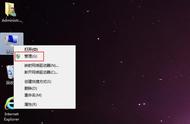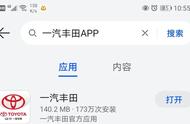在了解为什么以及如何更改分区形式之前,让我们对磁盘分区形式有一个基本的了解。一般来说,分区形式是指主引导记录(MBR)和 GUID 分区表(GPT)。
MBR和GPT是Windows系统中常用的两种分区表。而分区表是用来描述硬盘或固态硬盘上的分区的表,帮助硬盘定位文件,以便操作系统读取硬盘上的数据。MBR和GPT分区的区别请看下图。
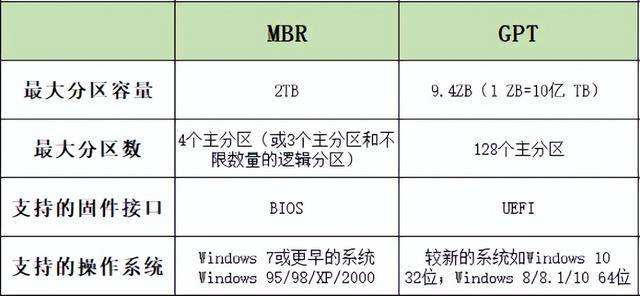
将分区形式更改为GPT的原因:
- 创建更多分区。在MBR中,你可以创建四个主分区或三个主分区和一个扩展分区。但是,在GPT中,分区数量没有限制。你可以创建分区高达128。
- 遇到安装报错:“Windows无法安装到这个磁盘,所选磁盘具有MBR分区表。”
- 充分利用大容量磁盘。在MBR中,容量小于2 TB。在GPT中,容量可高达18 EB。很明显,如果你需要大容量,GPT会是更好的选择。
将分区形式更改为MBR的原因:
- 报错“选中的磁盘采用GPT分区新式”,当你从新安装的硬盘启动计算机时。比较简单的方法是将GPT磁盘转换为MBR磁盘。
- 你的计算机没有EFI固件。如果你想从GPT硬盘启动计算机,你需要事先拥有 EFI 防火墙。因此,如果你没有 EFI 防火墙,将GPT更改为MBR将是一个不错的选择。
本文展示了两个免费工具,用于在Windows 11/10/8/7中更改磁盘分区形式。你可以选择你喜欢的一种。
方法1.通过Diskpart更改分区形式Diskpart是Windows内置工具,可以帮助你管理磁盘和分区。
步骤1. 在搜索框中输入“cmd”并点击“以管理员身份运行”命令提示符。
步骤2. 依次输入以下命令,并在每一行命令后按一次“回车”键执行。
- diskpart
- list disk
- select disk #(#指的是您想转换的目标磁盘驱动器号)
- clean(清除磁盘)
- convert gpt(如果您想转换为mbr则输入convert mbr)
- exit

注意:
- 要将磁盘转换为MBR,请将“convert gpt”替换为“convert mbr”
- 命令“clean”将删除所选磁盘上的所有卷和数据。因此,建议你开始时备份重要数据。
如果你的磁盘不是空的并且你不想删除其中的卷,则可以使用专业的磁盘管理工具——傲梅分区助手。它可以帮助你将磁盘的分区形式转换为GPT或MBR,而无需删除分区。
步骤1. 打开傲梅分区助手,在主界面中右键单击你想要转换的硬盘,然后选择“转换成GPT硬盘”。

步骤2. 在弹出窗口中单击“确定”,阅读提示内容之后单击“是”。

步骤3. 返回主界面,单击左上角“提交”按钮以预览即将进行的任务,确认无误后单击“执行”即可。

注意:
MBR对应传统引导模式,GPT对应安全引导模式(UEFI),如果你转换的是系统硬盘,则在转换之后需要在BIOS中修改对应的引导模式,否则系统将无法启动。
如果你的磁盘正在被其他程序占用,傲梅分区助手会给你三个选项。推荐重试,你可以选择此项关闭其他操作,然后执行此操作。当然你也可以选择进入Windows PE模式或preOS模式。
总结通过文本,我们了解了什么是电脑磁盘分区形式,以及更改分区形式的2种方法。相比而言,分区助手简单方便,而且可以实现无损MBR转GPT或GPT转MBR。
,